打印机的ip地址怎么查找
更新时间:2024-01-30 11:04:59作者:jiang
在现代办公环境中,打印机已经成为了一个不可或缺的设备,有时候我们可能会遇到需要查找打印机的IP地址的情况,例如为了安装新的打印机驱动或者解决网络连接问题。如何查找打印机的网络地址呢?实际上查找打印机的IP地址并不是一件复杂的事情,只需要按照一定的步骤进行操作即可。本文将为大家介绍几种常用的查找打印机IP地址的方法,帮助大家快速定位打印机的网络地址。
具体步骤:
1.首先要看打印机是怎么连接的,如果打印机直接和电脑相连接的话,那么电脑的ip地址就是打印机的ip地址。如图打开电脑的开始选项然后在地址栏打cmd。
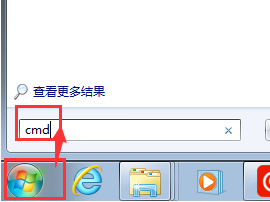
2.使用ipconfig指令查看本地址的ip地址,这时候这里的IP地址就是打印机的地址。这样查找打印机的ip地址最简单。
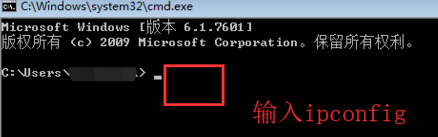
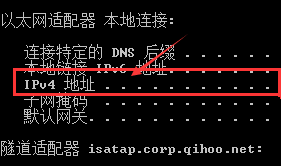
3.还有一种办法查看打印机的ip地址,打开电脑的控制面板-硬件和声音-查看设备打印机。然后再选中打印机鼠标右键菜单,选择打印机属性。
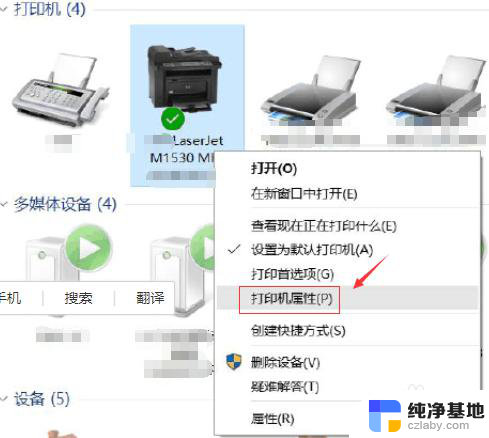
4.在打印机属性立马选择“端口”选项卡,默认选中端口地址就是你打印机的IP地址哦。一般这个ip地址也是你自己的网络ip地址。
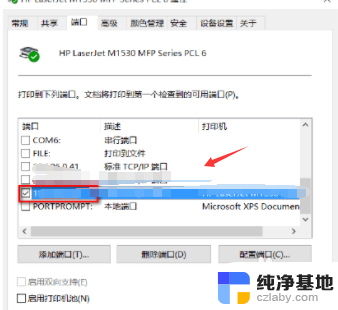
以上就是打印机的IP地址如何查找的全部内容,如果遇到这种情况,你可以按照以上操作进行解决,非常简单快速,一步到位。
- 上一篇: wps如何将图片转换成execl
- 下一篇: 对方打微信视频听不到声音怎么回事
打印机的ip地址怎么查找相关教程
-
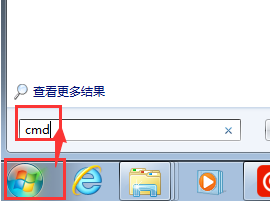 怎么查询打印机的ip地址
怎么查询打印机的ip地址2024-05-05
-
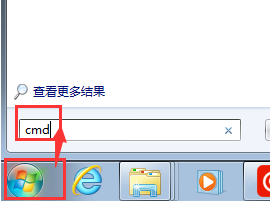 打印机ip地址查询方法
打印机ip地址查询方法2024-02-16
-
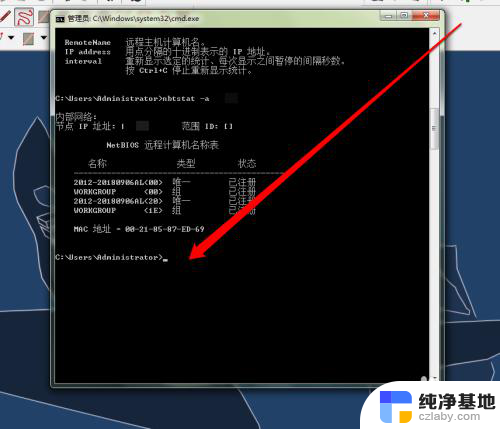 知道ip地址怎么查mac地址
知道ip地址怎么查mac地址2024-04-13
-
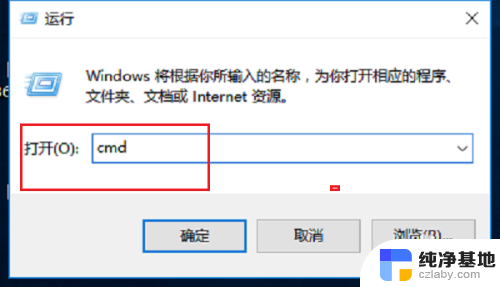 怎么看电脑连接的打印机ip地址
怎么看电脑连接的打印机ip地址2024-05-01
电脑教程推荐